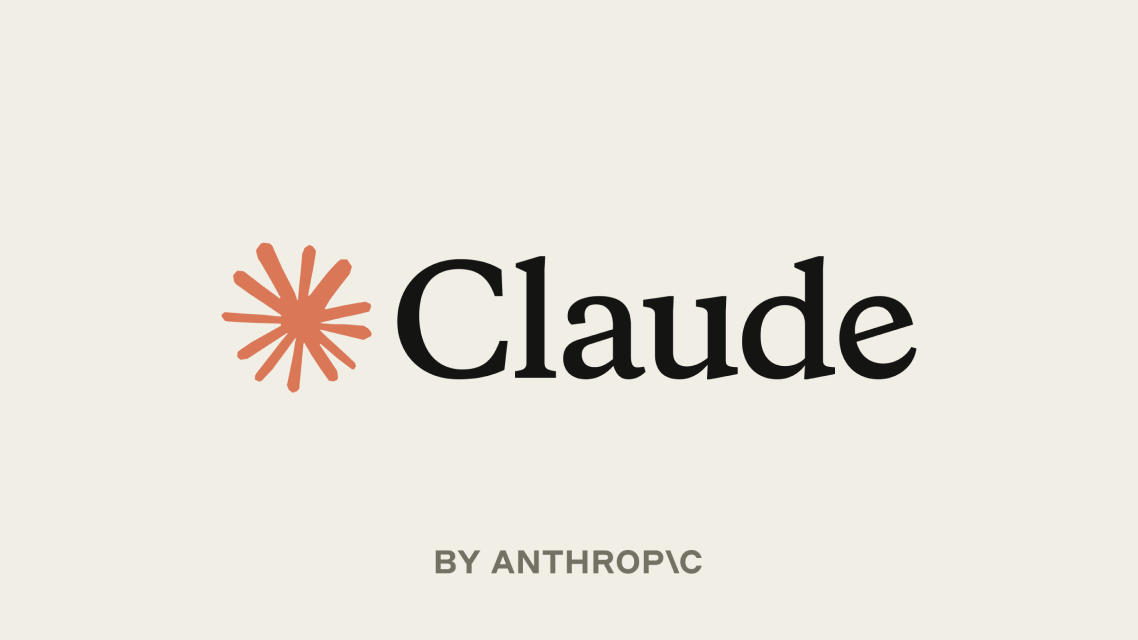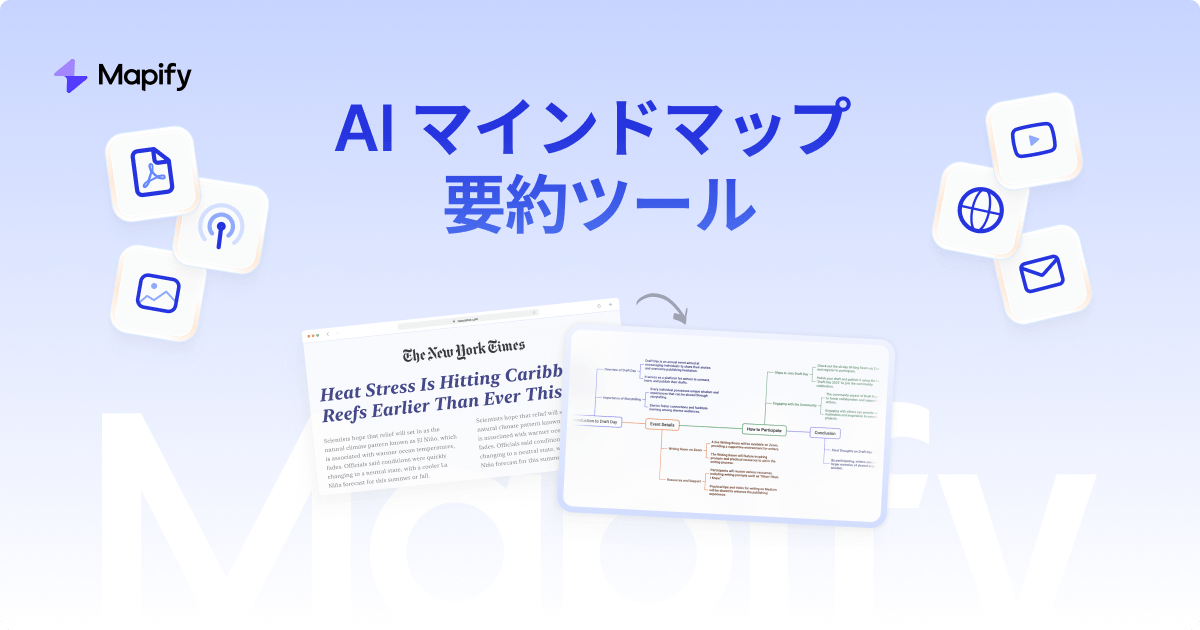- 「周りが騒いでいるし、そろそろ自分もAIを使っていかなきゃな〜」
スモールビジネスを営んでいるあなたなら、そう感じているのではないでしょうか。
情報に敏感なあなたですから、すでにAIを試したことがあるかもしれませんね。
しかし、どうでしょう。
- 実際はそんなに使えないんじゃないの?
- 少しいじってみたけど、精度が微妙
- 自分でやったほうが効率が良いだろう
こんな疑念は、無いでしょうか。
今回は、そのような疑念を解消するために、記事を用意しました。
AI時代
さすがに、感じていますよね。
AIの凄まじい進化と普及。ChatGPTの誕生以来、その傾向が加速しました。
さながら、スマートフォン到来のときのような勢いです。テレビや雑誌でも、AI特集が組まれる。
SNSなどのインターネット上には、「AI専門家」が多く出現してきています。
我々の知り合いのウェブコンサルタントも、先日、
- 「AI活用の専門家」
として、肩書を変更し、時代の波に乗ったようです(笑)
先日話した大学生も、大学の課題レポートを、AIで書いていると言っていました。
間違いないのは、
- AIが民主化・一般化
されてきているということです。
「AI、使っていかなきゃ」
こうなってくると、情報感度が高い起業家や事業家は、じっとしているわけにはいきません。
キャズム理論やイノベーター理論を知る人からすれば、
- 「まだ、本格的にAIを始めなくても良いでしょう…」
と機が熟すタイミングを、伺う人もいるかもしれません。
- 黙って、静観
も、時には必要ですが、そろそろ潮時でしょう。
いよいよ、我々スモールビジネスも、AIと仲良くしていく必要があるということです。
いわゆる、「With AI」ということですね。
3つの悩み
さて、しかしAIを取り入れていこうとなったとき、
- たくさんあり過ぎる
- 情報が早過ぎる
- 実際に使えるのか疑問
これら、3つのハードルが立ちはだかります。
(1)たくさんあり過ぎる
どのAIツールを使おうか調べ出すと、あるイライラが頭を包みます。
- 「おいおい、めっちゃあるな」
- 「結局どれが良いんだよ…」
- …etc
AIツールは、雨後の筍のように誕生しているので、膨大な数があります。
ChatGPTのような知名度があるAIなら分かりやすいですが、他にもたくさん存在します。
選定のストレスが生じ、少し気持ちが萎え始めます。
(2)情報が早過ぎる
大げさでなく、「1日」単位で、情報がアップデートされます。
進化してくれているので仕方無いですが、追いかける側からしたら、もう大変。
- 「1ヶ月前に仕入れたAIツールの情報が、もう使えなくなっている…」
ということは、日常茶飯事。虚しくなるときが、あります。
そうなると、
- 「勉強しても、どうせまた変わっちゃうよな〜」
と、モチベーションが、下がってしまうことがあるでしょう。
(3)実際に使えるのか疑問
これは、最も重要なことですね。
ビジネス上、業務で有効でなければ、使う意味は、ありません。
- 「AIを使わなきゃ!」
という、謎の強迫観念に縛られてしまう人も、少なくないようです。しかし、
- AIを使うことで、余計に時間が掛かるとしたら?
本末転倒ですよね。
- AIに文章を書いてもらったけど、結局手直しが多くて、倍の時間がかかった…
- AIに資料を作ってもらったけど、使うものにならず、結局自分で作り直した…
- …etc
こんな話はよく聞きますし、我々も、数年前から、幾度となくこんな経験を繰り返してきました。
ただ…
これら3つの問題を乗り越えれば、AIは、悪くはないです。
むしろ、かなりのゲームチェンジャーになること、間違いありません。
世の中のAI情報の問題
実際、インターネットで調べれば、AIに関する情報は手に入ります。
- Youtube
- X
- …etc
こうしたメディアでも、十分なくらい情報が得られます。
我々も、数年前より、AI情報はフォローしてきました。
その都度自分たちで試し、
- 「すげぇ」という興奮と
- 「ダメか…」という落胆
を繰り返す毎日。
SNSなどのインターネットの情報でも、十分勉強は、できると思います。
ただ、そういった情報には、問題があります。
「スモールビジネスの現場でどう使うの?」
この視点が、まったく含まれていないのです。
そこまで求めるのは、ワガママに思えるかもしれません。でも、
- 結局、なんのため?
という目的から考えると…
AIを我々スモールビジネスを豊かに、楽しみしてくれることに使いたいですよね。
そこで、スモールビジネスに最適なAIの使い方をまとめました。
スモールビジネスに最適なAIの使い道
スモールビジネスがAIを使う目的は、
- 売上や利益を上げる
- 業務を効率化する
大きくは、この2つが根底にあるはずです。
AIマニアになることでも、AIの専門家になってメシを食うわけでもないでしょう。
- 売上や利益を上げる
- 業務を効率化する
やることをやって、楽しく仕事をするために、実務で、どうやってAIを活用するか。
この視点が必要です。それを踏まえて、
- スモールビジネスが、AIを使うなら
という、適切な使い道をご紹介します。
5つの使い道
スモールビジネスで活用するなら、以下5つがおすすめです。
- 情報収集に活用する
- 文章執筆に活用する
- 資料作成に活用する
- 画像制作に活用する
- 動画制作に活用する
1つずつ、見ていきましょう。
(1)情報収集に活用するAI
膨大なデータを扱うAIを有効的に使うには、ビジネスに有利な情報を集めることに使うのが適当でしょう。
おすすめのAI
情報収集でおすすめのAIは、Perplexityです。
Perplexityとは、AIを搭載した、「対話型検索エンジン」です。
対話を通じて、自分の必要な情報やデータを調べることができます。
我々も、このPerplexityを使い始めてからというもの、Google検索をしなくなりました。
Google検索で調べものをする場合、上から1つずつサイトをチェックしていきますよね。
参考になりそうなサイトがあれば、複数開いて、検証する。こんな手順で行うと思います。
しかし、Perplexityがあれば、そんな手順が必要なくなります。
複数のウェブサイトの内容を、要約して教えてくれるんです。
これだけで、普段の情報収集作業が、捗りますよね。
有名なChatGPTと大きく違うのは、参考文献(ソース)を示してくれるところです。
リサーチを行う場合、重要なのは、情報の正確性です。
ChatGPTでは、嘘の回答が生成されることもあります。
(※こういった現象を、ハルシネーションと呼びます)
その点、Perplexityでは、参考文献を引用して示してくれるので、情報の正確性を自分で調べることができます。
加えて、Perplexityが便利なところは、関連検索です。
検索結果の下の「関連」というところを見てみると、さらにリサーチを手助けするような興味深い質問が生成されています。
こうした機能も活用することで、多角的に情報を集めることができるというわけです。
基本的な使い方
- 検索窓に、質問を入れる
- 結果を確認する。参考文献もチェック
- 「関連」から別の質問もしてみる
- 気になる点があれば、自分で追加質問(フォローアップ)をする
スモールビジネスはどう活用する?
ご察しの通り、リサーチの効率を上げてくれるので、リサーチで使いましょう。
- ターゲット(ペルソナ)分析
- 商品・サービスの分析
- 競合やライバルの分析
- 統計データや調査のリサーチ
- 特定のテーマに関するリサーチ
- …etc
まずはこうした基本的なところから、使うのがおすすめです。
例えば、
- 「50代の女性が、仕事に関して悩んでいることはなんでしょうか?」
- 「(競合企業名)の強みを教えて」
- 「国別のAIの利用率を示すデータを教えて」
- 「コーヒーの歴史について、詳しく教えて」
などを、Perplexityに質問すれば、OKです。
速攻で、使えそうな情報を集めてくれます。
どんなものを作るにせよ、「情報」がすべて。
となると、ここにたくさん情報を持っていて、かつ優秀なAIを使うべきでしょう。
もう1つ、Perplexityの便利な使い方
実は、もう1つ。
Perplexityの情報収集性の強みを活かした、おすすめの使い方があります。それは、
- ブログ記事やメルマガコンテンツに活用する
ということです。どういうことか。
まず、作ろうとしているコンテンツのタイトルを、Perplexityに入れます。
タイトルだけで、OKです。
すると、そのタイトルに関連ありそうな情報を、一気に集めてきてくれます。
なんとなく、「こんなタイトルで書こうかな〜」というとき。
Perplexityに、そのタイトルを入力。
すると、そのコンテンツを作るのに必要なデータや、興味深いニュースなどが簡単に手に入るのです。
圧倒的に、コンテンツを作りやすくなりますよね。
他にはどんなAIがある?
情報収集するためのAIは、Perplexityがおすすめですが、他にもあります。
insight-journeyは、「ターゲット(ペルソナ)分析」に特化したAIです。

ペルソナ像と悩み・問題を入力するだけで、高品質なリサーチ結果を出してくれます。
Gensparkは、現在Beta版(執筆時点)ですが、今後主流になるかと予想しています。
Gensparkは独自のAIエージェント機能を備えているため、複雑な問題に対しても、専門的な情報をアウトプットしてくれます。
(2)文章執筆に活用するAI
世の中のAI情報は、この「書いてもらう」系が、多いですよね。
それだけ、AIに文章を書いてもらうことは、有効性が高いということです。
実際、我々も、ライティングの業務は、AIに助けられています。
では、「書いてもらう」AIを見ていきましょう。
「情報収集」のAIで、豊富に材料を集める。
その材料をもとに、書く作業(コンテンツ作成)に入っていきましょう。
おすすめのAI
ここでのおすすめのAIは、Claudeです。
はじめて使ったときは、衝撃的でした。
文章を生成するAIで言えば、Cluadeは、現時点でナンバーワンと言えるでしょう。
ChatGPTも素晴らしいですが、「自然な日本語」の文章生成で言えば、Claudeに軍配が上がります。
基本的な使い方
- チャット入力欄に、やってほしいタスクを入力する
- 結果を確認する
- チャットでの対話を通して、深堀りをする
スモールビジネスはどう活用する?
我々スモールビジネスの場合、文章を書く行為は、日常の一部でしょう。
- ブログ
- メルマガ
- ステップメール
- セールスレター
- SNSの投稿
- ニュースレター
- 動画の台本
- …etc
こういったところで、AIを使っていきましょう。
Claudeを使うことで、上記の文章は、あっという間に書くことができます。
普通に、チャット形式で、「〜に関する記事を書いて」とお願いしても良いですが…
もっと、効果的なやり方があります。
それは、プロンプト(指示文)を使うことです。
プロンプト(指示文)のテンプレート
- 「なんか、難しそうな言葉が出てきたなぁ…」
と思うかもしれませんね(笑)。
大丈夫です。以下のフォーマットをコピペすれば、プロンプトの完成です。
- #役割:
※演じて欲しい役割を明確に指示 - #データ(基本情報):
※必要なデータをここに入力 - #タスク:
・上記のデータを使い、(やってほしいこと)をやってください
・構成のフォーミュラに従って、書いてください - #構成のフォーミュラ:
※ここに、文章構成のテンプレートなどがあれば、書いておく - #参考素材:
※参考の文章や素材があれば、ここに入力
上記をそのまま、コピーして、加工して使ってください。
例えば、ブログを書いてもらうとしましょう
その場合、以下になります。
- #役割:
あなたは、優秀で経験豊富なブロガーです。あなたの文章はリズムがよく読みやすいと定評があります。 - #データ(基本情報):
- 対象となる読者:スモールビジネス
- 読者の悩み:集客が安定しない、リストの数は多いけど、売上に繋がらない
- 読者の願望:とにかく毎月の集客を安定させたい
- #タスク:
・上記データを使い、2000文字程度で、スモールビジネスのEメールマーケティングに関する記事を書いてください
・句読点や改行を効果的に使い、読みやすい工夫をしてください
・構成のフォーミュラに従って、書いてください
・「参考素材」は文体やリズムの参考にするだけ。その中にある情報は出力には使わないこと。 - #構成のフォーミュラ:
・問題提起
・共感
・解決策
・具体的な方法、手順
・まとめ - #参考素材:
過去に書いたメルマガや記事の内容をコピペ
参考素材がない場合は、省いてOKです。
しかし、自分らしい文章を書くには、参考素材は必須です。
過去に書いたメルマガでも、ブログでも、なんでも構いません。
参考素材に、全文コピペすることで、あなたらしい文章を生成してくれるようになります。
1回でうまくいくことは、そうそうありません。
追加の質問で精度を上げる
回答結果がいまいちな場合は、チャットを通して、修正していきましょう。
- 「もっと具体的にしてください」
- 「具体例を交えて、書き直して下さい」
- 「もう少しカジュアルな文体にしてください」
- 「(特定のセクション)について、もっと深堀りしてください」
このように、追加質問をしていくことで、より精度の高い文章を生成することができます。
今回はブログを例にしましたが、メルマガでもセールスレターでも…
文章を書く際には、なんでも使えます。
セミナーや動画の台本だって、もとは文章ですよね。
なので、オールマイティに使えるということです。
ネタ出しもAIで
ブログやメルマガのネタが、思い浮かばないときもありますよね。
そんなときは、AIに考えてもらいましょう。
ChatGPTやClaudeで、
- 「(テーマ)についてメルマガのタイトルのネタを30個考えてください」
と聞けば、1ヶ月分のネタが手に入ります。
他にはどんなAIがある?
チャット型文章生成AIは、たくさん存在します。
前述の通り、日本語の文章生成に関しては、Claudeが使いやすいです。
とはいえ、紹介したプロンプト(指示文)を使えば、それなりのアウトプットは期待できます。
最終的には、自身が使いやすいものを使うのが一番です。
我々的には、現時点では、Claude推しです。
(3)資料作成に活用するAI
資料作成に関しては、自分のタイプによってAIの活用を検討してみてください。
というのも、現時点では、資料作成AIは、まだまだ発展途上です。
- 「これ結局、自分で作ったほうが早いんじゃない?」
という瞬間が、何度もあります。
我々も、これまで数え切れないほどのスライド資料を作ってきました。
ですので、資料作成が、AIで時短できれば嬉しい限りなのですが…
- まだまだ、実用的ではない
というのが、実感・本音です。
とは言え、資料を自動で作成してくれるAIは存在します。
さくっとシンプルなスライドで良ければ、AIを使うのも手です。
ただ、デザインにこだわりたい方は、自分で作ってしまった方が、(現状では)圧倒的に早いです。
- 「あえて、AIを使わない」
という選択肢も、ある意味、効率化の1つです。
自分の特性に合わせて、使い分けてみてください。
おすすめのAI
スライド資料を作成してくれるAIでのオススメは、イルシルです。
数あるスライド生成、AIの中でも、群を抜いて、使いやすいです。
デザインに凝らない方であれば、十分使えるスライドを生成してくれます。
基本的な使い方
- まず、Googleドキュメントなどでアウトラインを用意する
- イルシルでAIスライド生成を選択
- 「メモからスライド生成」を選択
- 案内に従い、プレゼンテーションのタイトルを決める
- 生成に使用するメモの文章を貼り付けて、構成を生成する
- 「テキストをAI生成」を選択
- 「スライドに反映」を選択
- 必要の応じて修正を加える
注意すべきは、(1)アウトラインの書き方です。
- トピック
- 内容
- 詳細
このような「階層上」で書くことが、最大のポイント。
Googleドキュメントであれば、「箇条書き」を選べばOKです。
ただ文章を並べただけだと、満足いく資料は生成されません。
書いてもらうAIのところでも触れた、プロンプト(指示文)のように、AIが判別しやすい形式でまとめましょう。
スライド資料作成の場合は、箇条書き形式(階層)で、分かりやすくまとめれば、大丈夫です。
スモールビジネスはどう活用する?
スライド資料が必要になる、すべての場面で活用できます。
- セミナー
- 勉強会
- ワークショップ
- 説明会
- 教材制作
- …etc
これらのアウトラインを作ったら、資料作成は、イルシルに任せてみましょう。
階層上にアウトラインが作れていれば、十分に使える資料が出来上がりますよ。
テキストや図形や画像など、あとから編集できます。
どのAIツールもそうですが、最終調整は、人間が行いましょう。
他にはどんなAIがある?
資料作成AIは、他にもあります。
- Gamma
- Canva
- Microsoft Copilot
- …etc
Gammaもとても興味深いツールですが、少々海外よりなデザインになります。
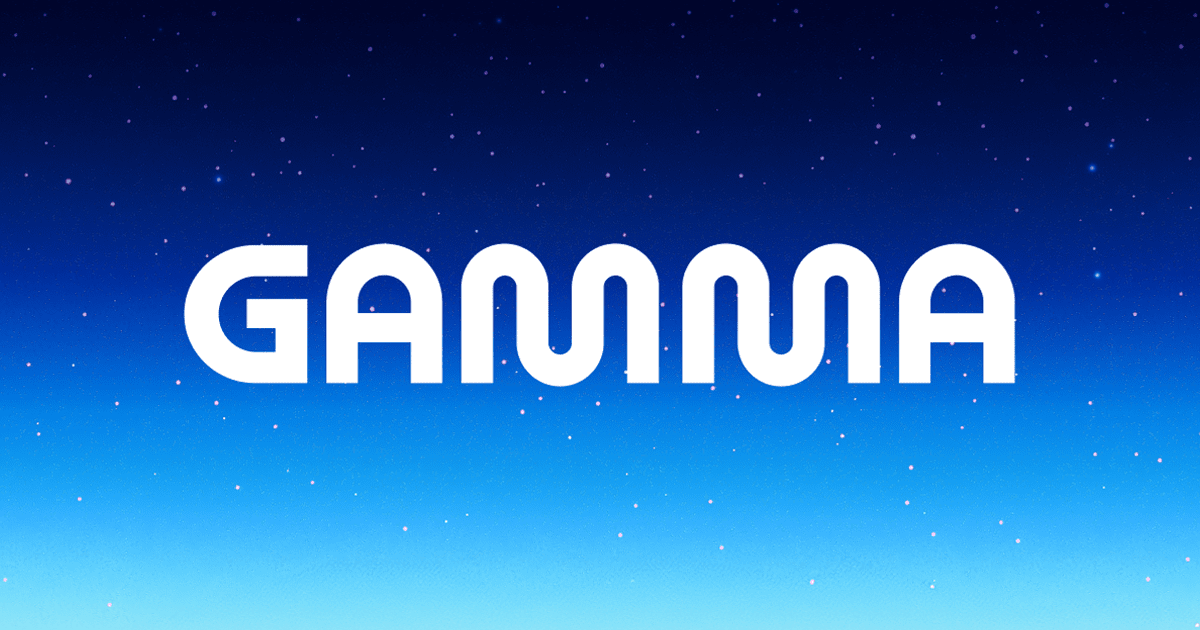
それはそれで、お洒落で良いのですが…
日本人向けのスライド資料だと、イルシルのほうが、デザインの点では馴染むかと思います。
さらに、デザインにこだわりがある方は、Canvaを使った方が良いでしょう。
Canvaにはテンプレートが豊富にあります。
ですので、そのテンプレートを少しいじる形で、スライドを作っていった方が、効率が良い気がします。
ちなみに、Canvaにも自動スライド生成機能がありますが、(現状では)品質は、そこまで高くありません。
逆に修正が多過ぎて、時間が掛かってしまいます。
今後のアップデートに、期待ですね。
(4)画像制作に活用するAI
AIの情報を追っていると、「画像生成 AI」というキーワードを、頻繁に耳にするはずです。
ネット上の情報を見てみると、
- 「画像をAIに作ってもらう」
というトピックは、非常に人気のようです。しかし…
- 「スモールビジネスでの活用」
という点で言えば、正直、実用性は、そこまで高くありません。
経験上、AIで生成するよりも、画像素材サイトで探す方が、(現状では)全然早いです。
世の中に、高品質な画像素材サイトは、 たくさんありますからね。
特に、Canvaを使っているのであれば、 無理に画像をAIで生成する必要は、無いでしょう。
Canvaの素材検索からキーワードを打ち込めば、欲しい画像は、ほとんど手に入ります。
さらに、スモールビジネスが、画像生成AI(動画生成AIも含む)を使いにくい理由はとして、
- 著作権の問題
- 商用利用の問題
があります。商売をしているなら、ここは慎重になるべきです。
いくら良い画像を作れたとしても、著作権違反をしていたら、後々面倒なことになりますからね。
ここは、安全第一でいきましょう。
商用利用が認められているAIでも、著作権に関しては、
- 「自己判断で」
となっています。
法律の専門家じゃないので、自己判断は難しいですよね。
- 「この画像気に入ったけど、本当に著作権、大丈夫かな?」
と心配しながら仕事をするのは、精神衛生上、良くありません。
であれば、無理にAIを使うよりも、
- 著作権
- 商用利用
これらを満たしている、「画像素材サイト」から見つけるのが、得策でしょう。


このようなサイトで検索すれば、お気に入りの画像や写真は見つかるはずです。
Canvaであれば、画像編集もスムーズに行うことができます。
(Canvaは、素材サイトというより、デザイン制作アプリなので)
その上で、
- 「イメージしている画像が、見つからない…」
という場合は、AIを使ってみましょう。
おすすめのAI
スモールビジエンスが、AIで画像生成を行うのであれば、
- 著作権
- 商用利用
この2点が安全かどうかを、基準にすべきです。
これらを満たすAIとなれば、(現状では)Adobe Firefly一択です。

その他の画像生成AIは、商用利用できても、著作権が複雑です。
- 基本的には、問題無くても、万が一…
ということが、ありますからね。
Adobe Fireflyの大きな特徴は、
- 「著作権が消滅したコンテンツ」をデータとして、学習させている
という点にあります。もちろん、「絶対大丈夫!」ということでは、ありません。
しかし、データの仕組みにより、著作権侵害のリスクを、大幅に減らすことができるわけです。
基本的な使い方
- https://firefly.adobe.comにアクセス
- Adobeアカウントを作成
- 「テキストから画像生成」を選択
- プロンプト(指示文)を入力し、生成
- 左メニューから、縦横比やスタイル、効果を編集する
- 画像をダウンロード
※無料版の場合、透かし(ウォーターマーク)がつきます
ほとんどの画像生成AIでは、プロンプトを入力する際、英語が必須です。
しかし、Adobe Fireflyであれば、日本プロンプトでも大丈夫。
ただ、英語にしたほうがクオリティが上がることもあるので、英語も試す価値アリです。
英語プロンプトを作る際は、DeepLなどの翻訳ツールを使えば、一瞬です。
DeepLを使うなら、GoogleChromeの拡張機能が、おすすめです。
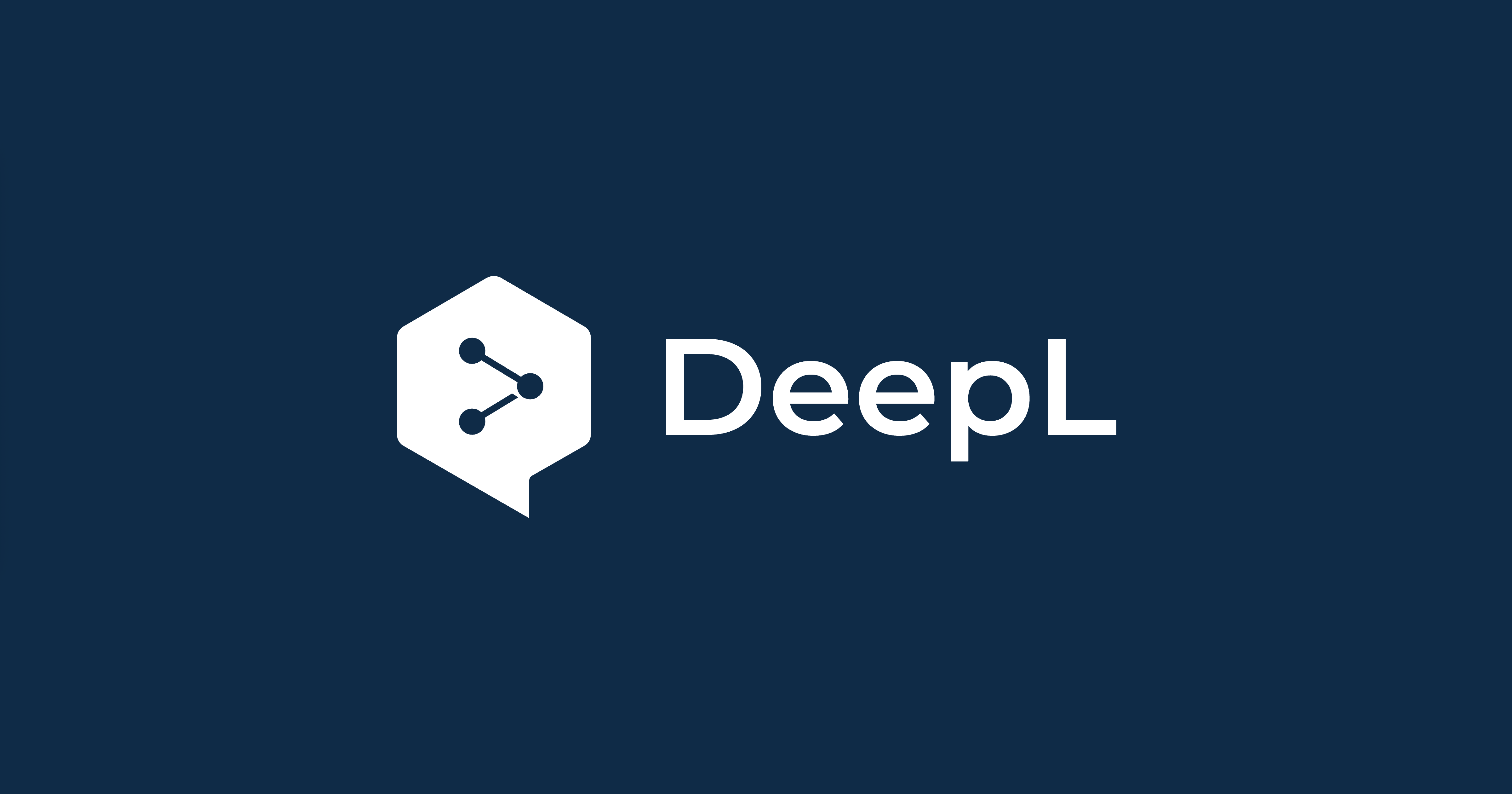
拡張機能であれば、現在開いているページ上のテキストを選択するだけで、翻訳ができてしまいます。
スモールビジネスはどう活用する?
活用方法としては、普段から画像を使っているシーンで使うのが、分かりやすいですね。
- スライド資料に使う画像を用意する
- ブログのアイキャッチ画像を用意する
- ランディングページに使う画像を用意する
- Youtubeのサムネイルに使う画像を用意する
- 広告クリエイティブを用意する
- …etc
こんな場面で、使ってみましょう。
よくある画像であれば、前述した画像素材サイトで、事足りるでしょう。
無理に、AIを使う必要はありません。ただ、
- 「特殊な場面を、画像化したい」
というときは、AIの手を借りても良いと思います。
特殊な場面の画像?
例えば、あなたが、起業コーチをしていると仮定します。
そして、広告クリエイティブやランディングページに使う画像として、
- 「家族(子供2人と妻)に申し訳無さそうに、謝る父親の姿」
こんなイメージ画像が欲しいとします。
その場合、画像素材サイトで探すのは、少し難易度が上がります。
「謝る」だけなら、見つけられそうですが、「子供2人と妻に誤っている様子」だと、見つかりません。
そこで、AIの出番です。Adobe Fireflyにアクセスし、プロンプトを入力してみましょう。
プロンプトは、
- 「家族に謝る父、泣く2人の子供と妻」
と入力すればOKです。
(※「、」を使って、より詳細な条件を追加していくイメージです。)
もしくは、英語でも試してみましょう。
- 「Father apologizing to his family,Two children and a wife crying」
試してみましたが、英語の方が、少し精度が高いです。
日本語で、満足いく画像が作れなければ、英語でも試してみましょう。
左のメニューの内容をいじることで、自分好みのテイストに近づけることができます。
「こんな画像欲しいけど、素材サイトに無いな…」
というときは、Adobe Fireflyを使ってみましょう。
他にはどんなAIがある?
日本人の画像を生成するなら、imageFXの精度は凄まじいです。
遊び感覚で、触ってみても良いかもしれませんね。
ただし、著作権については、自己判断でお願いします。
(5)動画制作に活用するAI
Runwayなどの動画生成AI も存在しますが、こちらは先ほどの画像生成AIと同様の扱いで考えてください。
動画を生成するよりも、以下のような動画素材サイトを使った方が、(現状では)明らかに早いです。

先ほども触れた、
- 著作権の問題
- 商用利用の問題
のことも考えると、ゼロから動画を生み出すという使い方は、まだ実用的とは言えません 。
ですので 今回は、
- 動画編集を効率化してくれるAI
という観点で、お伝えします。
おすすめのAI
動画編集で、おすすめのAIは、Vrewです。

Vrewの特筆すべき点は、自動で高品質な字幕を生成してくれるところです。
YouTube動画を編集する際に、できればテロップ(字幕)を付けたいですよね。
その方が、視聴者も内容を理解しやすくなります。
テロップがあれば、最悪、音が出せない状況でも、内容を理解することができます。
Vrewを使えば、動画データを読み込ませるだけで、字幕を自動で作ってくれます。
基本的な使い方
- Vrewのアプリをインストール(パソコン推奨)
- 「新規で作成」を選択
- 「PCからビデオ・オーディオを読み込む」から動画ファイルを選択
- 「音声分析をする」を選択し、次に進む
- しばらく待つと、字幕が自動で生成される
- 不自然な部分は、手動で修正する
- Vrew上で動画編集し、動画を書き出す(or STEP8)
- 字幕ファイルだけ書き出して、他の編集ソフトで使う
スモールビジネスはどう活用する?
動画編集で字幕をつける際には、ぜひ使ってみましょう。
- YouTube
- TikTok
- 動画広告
- ローンチ動画
- …etc
いまや、動画はマーケティングに必須なので、あらゆる部分で活用しているはずです。
- Vrew上で、そのまま編集する
- 手元にある動画データをVrewに読み込ませて、サクッと字幕を作ってもらう
- Vrewから字幕ファイルだけ取り出して、普段使っている編集ソフトで利用する
動画編集で字幕をつける際には、ぜひ使ってみましょう。
Vrewのもう1つの使い方
もう1つ。Vrewの活用法をお伝えします。
それは、
- 自分の顔出し、無し
- 自分の声出し、無し
の動画を作るという方法です。
ネットの世界は、信頼が大切なので、できることなら顔出しは、した方が良いでしょう。
しかし、
- 顔出ししたくない
- 声出ししたくない
こういった理由で、動画を活用しないというのも、モッタイナイと思います。
こんな時代だからこそ、AIを試してみましょう。AIがあなたの代わりに、しゃべってくれます。
あたなは、原稿を打ち込むだけ。やり方は、以下です。
- 「新規で作成」を選択
- 「テキストから動画を作成」を選択
- 作りたい動画の比率を選ぶ
- 自分が作りたい動画の「スタイル」を選ぶ
- 「テーマ」と「台本」を入力
- 「AI音声」「画像とビデオ」「BGM」を選択
- 内容を確認し、書き出す
台本もVrew上で、AIが書いてくれます。とはいえ、クオリティは、いまいち…。
自分が一切、出演しない上に、台本の品質も悪いと、もはや動画を作る意味がありません。
台本は、価値の高いものにしましょう。ですので、
- 前述したClaudeで文章を生成する
- その文章をVrewの台本部分に貼り付ける
このようなステップが、現実的です。
補足:ショート動画を素早く作れる「Klap」
動画編集の話が出たので、ついでに「Klap」についても、触れておきます。
「Klap」を使えば、長尺の動画から、自動でショート動画を生成してくれます。
例えば、1時間くらいのセミナー動画があるとします。それを、
- Klapに入れて、生成ボタンを押せば…
あっという間に、ダイジェスト動画のようなものができあがるわけです。
ショート動画での発信も、重要となる現代。
こうしたツールを知っておくと、かなりの生産性アップに繋がりますよね。
他にはどんなAIがある?
動画生成AIも含めれば、動画編集に使えるツールは、たくさんあります。
CapCutの自動字幕生成の精度は、素晴らしいです。
字幕生成に関しては、Vrewと同様の使い方が、できるでしょう。
Hey Genを使えば、自分のアバター動画が作れます。
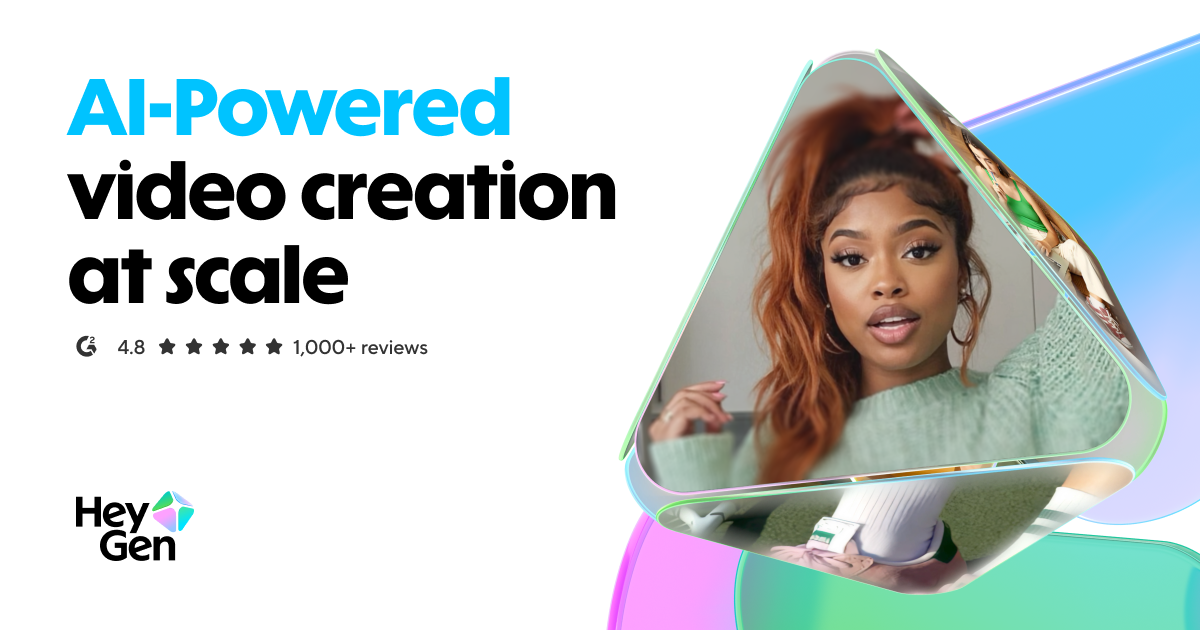
しかし本格的に使うとなると、費用面や事前準備に少しハードルがあるため、今回は省略させて頂きました。
気になる方は、ぜひ調べて使ってみてください。
おまけ:日々の仕事効率を上げるAI
以下、スモールビジネスが、普段の業務で、活用できるAIを、リストアップしておきます。
どれも手軽に使えるので、気になったものは、お試しください。
ミーティングの文字起こし
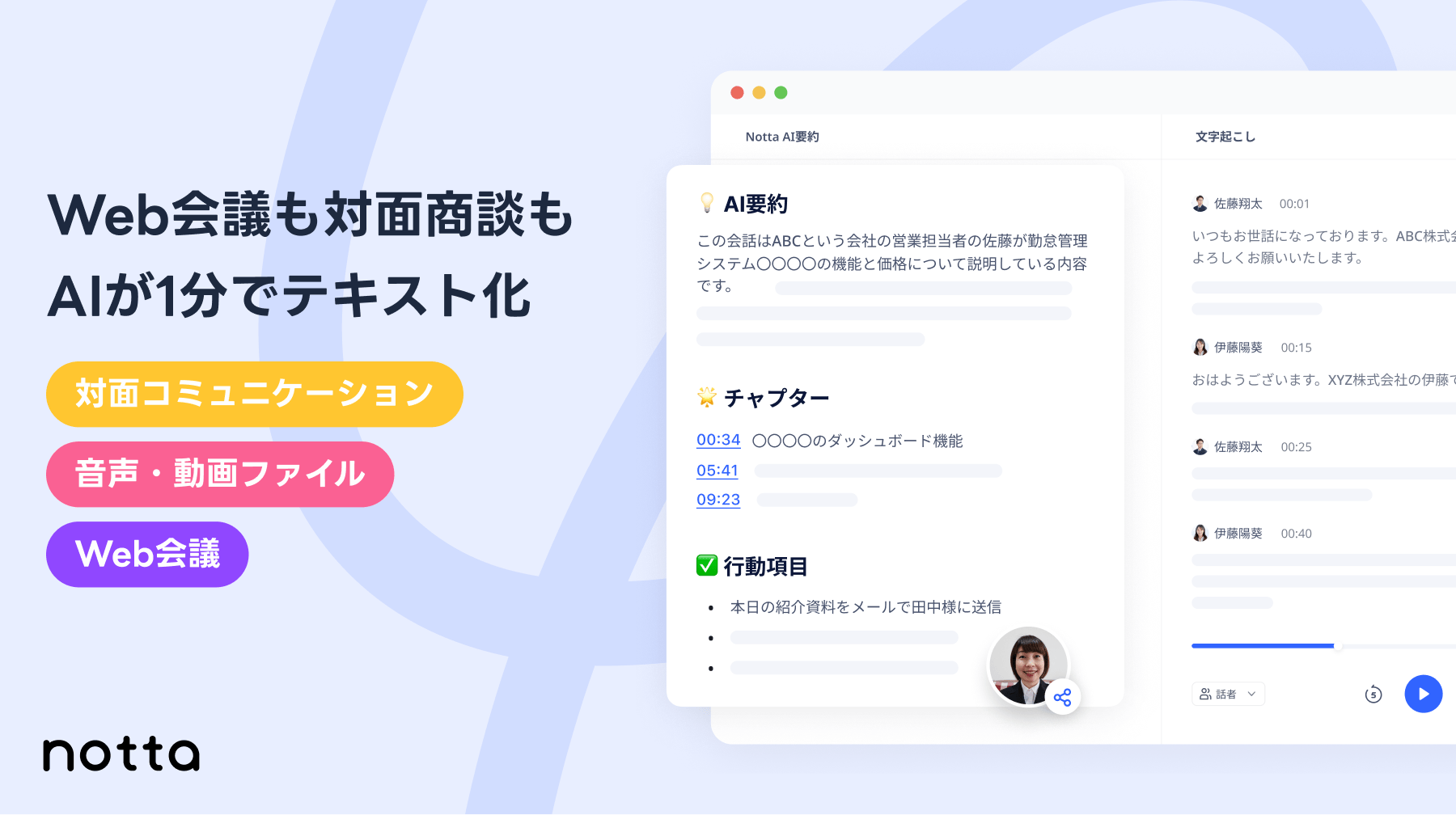
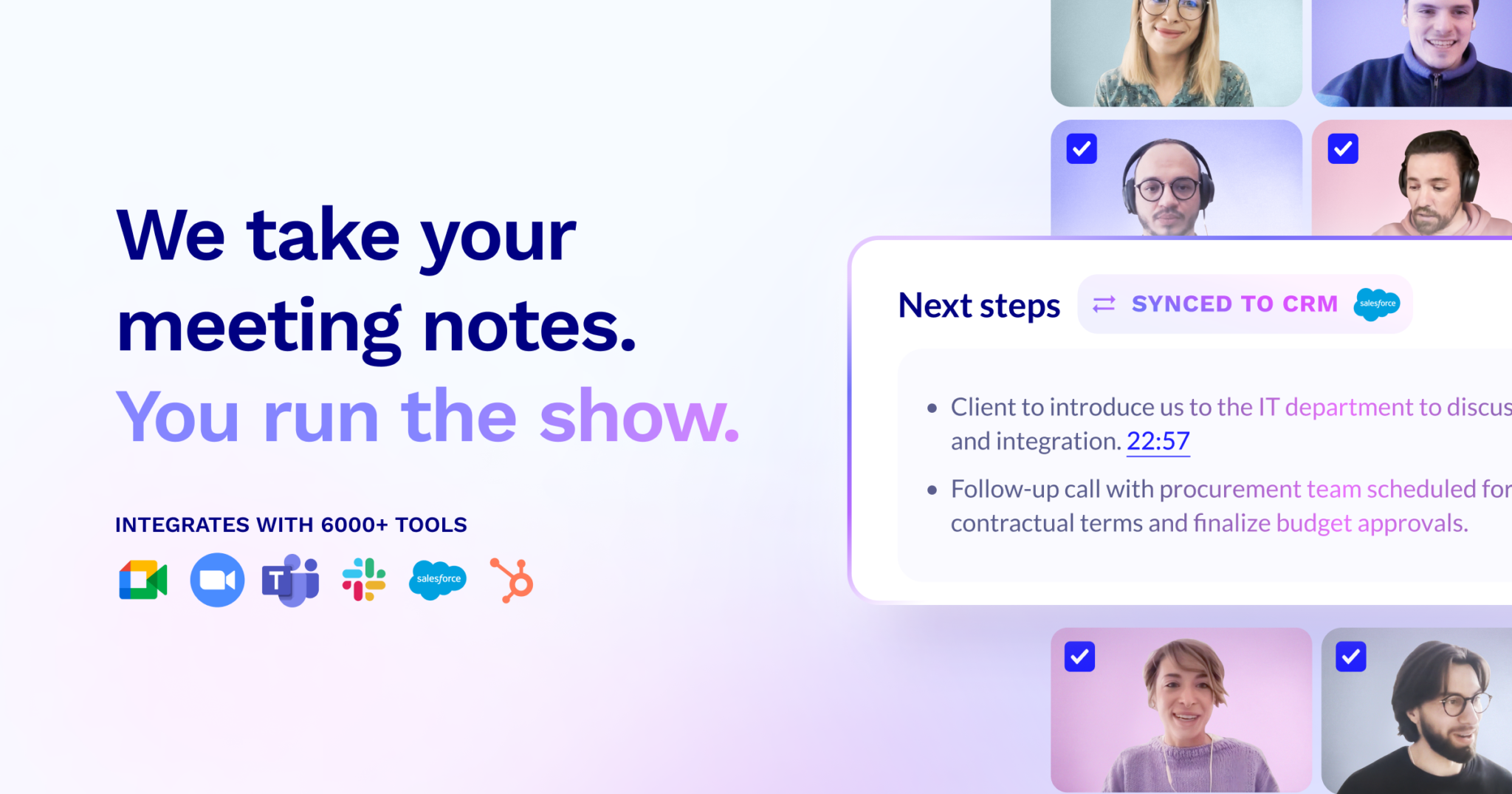
ミーティングの議事録作成
課金する必要がありますが、NottaのAI議事録の品質は、素晴らしいです。
無料で、行いたい場合は、tl;dvでお試しください。
無料で、精度を求めるなら、
- tl;dvでミーティング内容を文字起こし
- ClaudeやChatGPTを使って、議事録を作成
の手順で、やってみましょう。
マインドマップを作成
わずか数秒で、
- YouTube
- PDF/ドキュメント
- URL
- ポッドキャスト
- 会議録音
をマインドマップにまとめます。
これを使うだけで、体系化スキル(情報整理スキル)が、身に付きます。
Youtube動画の要約をしてくれる
※GoogleChromeの拡張機能です
動画・音声の文字起こし
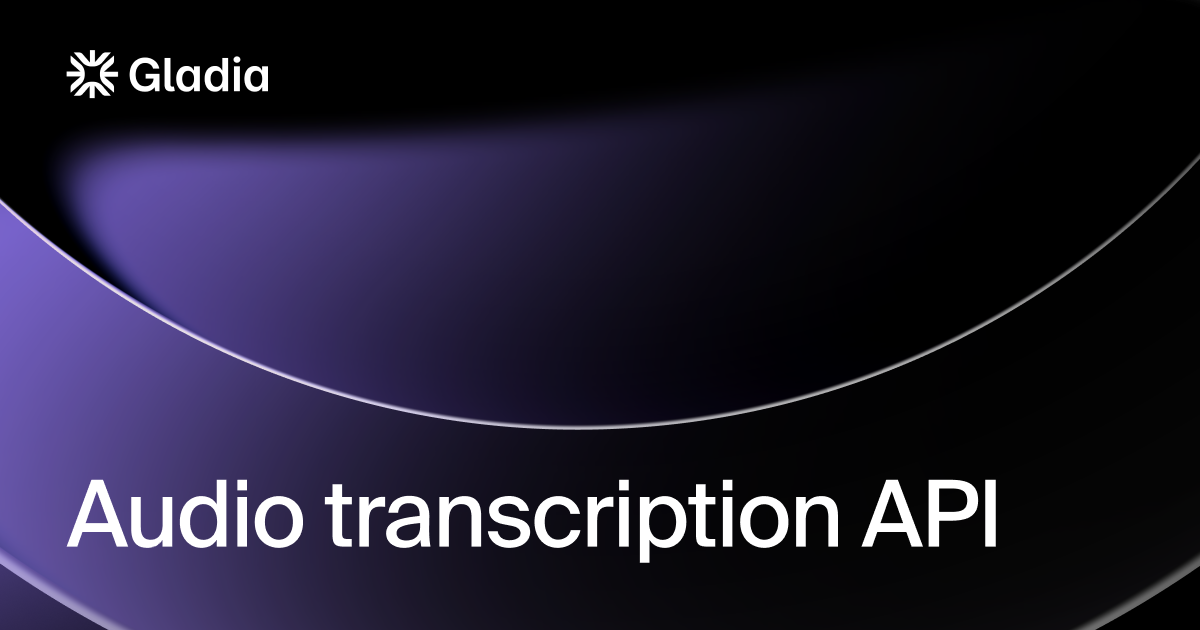
Glaspも文字起こし精度は優秀ですが、YouTube動画のみになります。
Gladiaであれば、パソコン上にあるデータについても、文字起こしが可能です。
まとめ
- リサーチ:「Perplexity」
- 文章執筆:「Claude」
- 資料作成:「イルシル」
- 画像制作:「Adobe Firefly」
- 動画制作:「Vrew」
編集後記
以上、「スモールビジネスに、最適なAI」を、ご紹介しました。
今回ご紹介したAIは、単純に凄いものではなく、
- 現場で、
- 今から、
- 使えるもの
を厳選したつもりです。
まずは、今回のAIを使ってみましょう。
なお、この記事は、更新・アップデートしていきます。
日々のAIの進化を見ながら、本当に使える情報だけを精査していきます。
ブックマークするなりして、定期的に、ご確認頂けると幸いです。
あなたの、AIにおける「学びのアウトソーシング」に、ご活用ください。